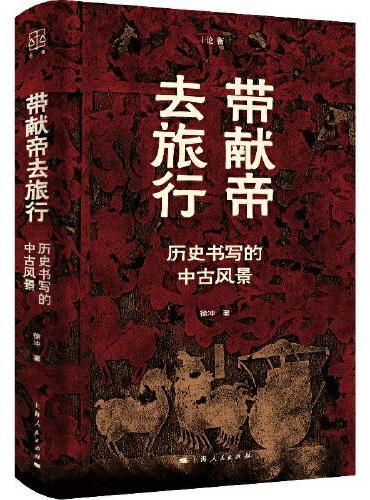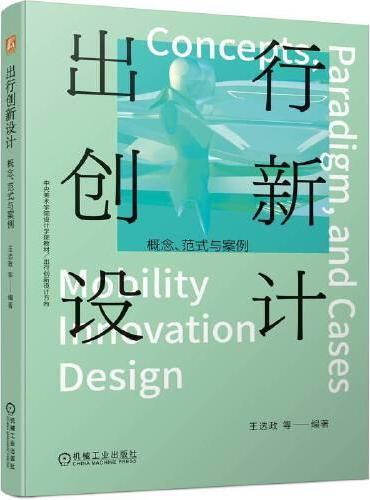新書推薦:
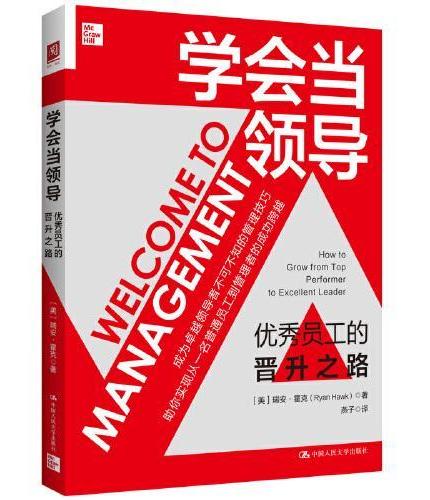
《
学会当领导:优秀员工的晋升之路
》
售價:NT$
364.0

《
目的行为论导论——刑法体系的新图景(增补第4版·中文增订版)(当代世界学术名著)
》
售價:NT$
381.0
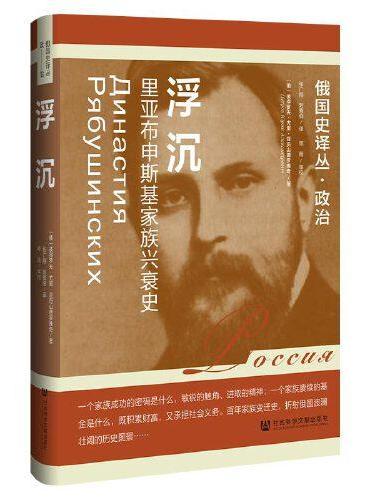
《
浮沉:里亚布申斯基家族兴衰史
》
售價:NT$
549.0
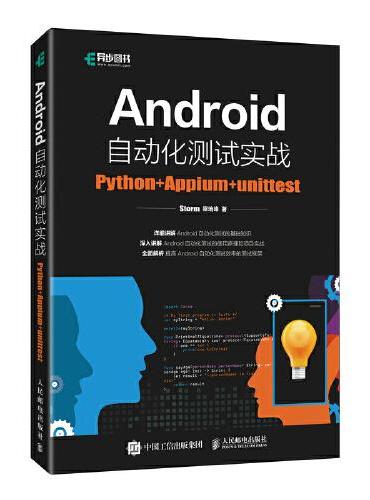
《
Android自动化测试实战:Python+Appium +unittest
》
售價:NT$
503.0
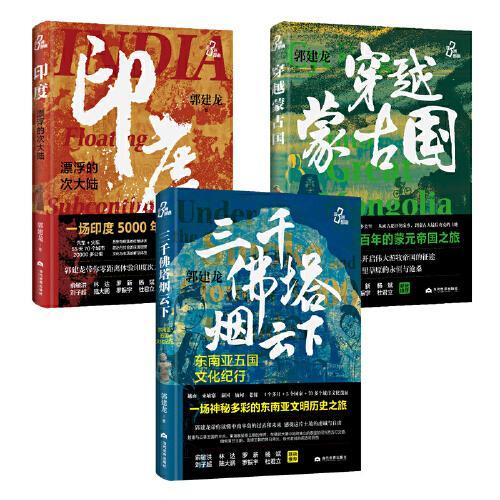
《
郭建龙亚洲三部曲:印度、穿越蒙古国、三千佛塔
》
售價:NT$
1305.0
![工作:从平凡到非凡(原书第5版) [英]理查德·泰普勒 陶尚芸 译](http://103.6.6.66/upload/mall/productImages/24/9/9787111744030.jpg)
《
工作:从平凡到非凡(原书第5版) [英]理查德·泰普勒 陶尚芸 译
》
售價:NT$
330.0
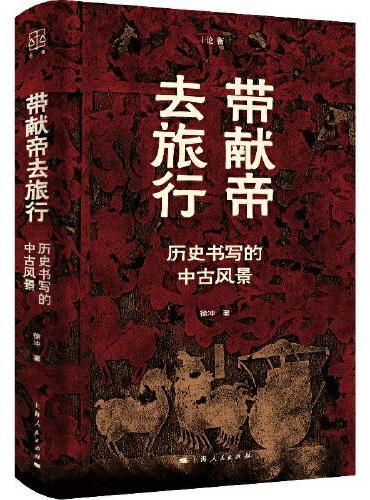
《
带献帝去旅行--历史书写的中古风景(论衡系列)
》
售價:NT$
325.0
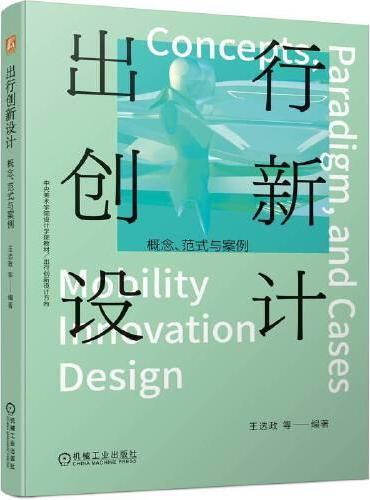
《
出行创新设计:概念、范式与案例
》
售價:NT$
559.0
|
| 內容簡介: |
本书以循序渐进的方式,全面介绍了Project
2013中文版的基本操作和功能,详细说明各种工具的使用,全面解析基础知识、操作方法和使用技巧。
全书共分为17章,主要内容包括Project
2013的发展历史、组成、新增功能、安装和卸载、工作界面、常用的视图和表说明、获取Project 2013帮助信息;创建和保存Project项目文档、查看和设置项目信息、设置项目日历;创建和编辑项目任务、任务分级、设置任务工期、设置任务链接和任务信息;创建和编辑资源、查看和管理项目资源信息、为任务分配资源、资源过度分配;设置基本样式、插入图形和对象、视图格式和打印设置;项目成本概述、输入项目成本、计算成本的方法、调整成本;项目日程排定、跟踪和查看项目进度、更新项目;预定义报表、可视报表、美化报表;分析项目任务、合理分配项目资源、缩短工期;管理和共享资源、合并项目和合并项目管理;项目成本分析;自定义项目;宏和VBA;文件的导入和导出、PDF和XPS以及共享映射等。在本书最后,分别通过酒店客房管理系统的实例、建筑工程的实例以及竹炭制品创业项目管理方案三个实例介绍Project
2013项目管理软件。
本书可作为在校大学生学习使用Project
2013进行项目管理的参考资料,也适合作为高等院校相关专业的教学用书,还可以作为非计算机专业学生学习Project
2013的参考书。
|
| 目錄:
|
目 录
第1章 初识Project 20131
1.1 项目和项目管理1
1.1.1 项目1
1.1.2 项目管理3
1.2 Project 2013概述4
1.2.1 Project 2013的发展历史4
1.2.2 Project 2013版本的组成5
1.2.3 Project 2013的新增功能6
1.3 实验指导——安装和卸载
Project 20137
1.4 启动和关闭Project 20139
1.4.1 Project 2013的工作界面9
1.4.2 Project 2013的视图12
1.4.3 Project 2013的表15
1.4.4 关闭Project 201317
1.5 获取Project 2013的帮助17
1.6 思考与练习18
第2章 创建项目20
2.1 项目文档20
2.1.1 项目计划20
2.1.2 创建项目文档21
2.2 项目基本操作23
2.2.1 查看项目信息23
2.2.2 设置项目信息24
2.3 日历设置25
2.4 设置项目日历26
2.4.1 创建日历27
2.4.2 调整工作周27
2.4.3 调整工作日28
2.4.4 调整工时29
2.5 保存保护项目文档30
2.5.1 保存项目文档30
2.5.2 保护项目文档31
2.6 思考与练习32
第3章 管理项目任务34
3.1 规划任务34
3.2 创建任务35
3.2.1 输入任务35
3.2.2 批量导入任务36
3.2.3 实验指导——创建
周期性任务37
3.3 编辑任务39
3.3.1 插入任务39
3.3.2 删除任务39
3.3.3 复制任务40
3.3.4 移动任务41
3.4 任务分级41
3.4.1 任务分级原则41
3.4.2 使用大纲结构43
3.4.3 使用工作分级结构45
3.5 设置任务工期46
3.5.1 输入任务的工期46
3.5.2 建立里程碑49
3.5.3 任务限制类型50
3.5.4 任务的优先级51
3.5.5 实验指导——任务模式52
3.6 设置任务链接和任务信息53
3.6.1 建立任务的链接53
3.6.2 前置时间和延隔时间56
3.6.3 添加任务的其他信息57
3.6.4 拆分任务58
3.7 思考与练习59
第4章 分配和管理项目资源61
4.1 项目资源概述61
4.2 创建和编辑资源62
4.2.1 创建项目资源62
4.2.2 操作资源列表建议改成
操作资源列表64
4.3 项目资源信息66
4.3.1 资源的常规信息66
4.3.2 资源的成本信息68
4.3.3 资源的备注信息69
4.3.4 资源的自定义域70
4.4 分配项目资源71
4.4.1 资源分配概述71
4.4.2 为任务分配资源72
4.4.3 查看资源分配情况74
4.5 管理项目资源74
4.5.1 资源排序75
4.5.2 筛选资源76
4.5.3 共享资源78
4.6 资源过度分配78
4.6.1 资源过度分配的原因78
4.6.2 查看资源过度分配79
4.6.3 解决资源过度分配80
4.7 实验指导——对绩效考核项目
进行设计82
4.8 思考与练习83
第5章 修饰项目格式85
5.1 设置基本样式85
5.1.1 设置字体样式85
5.1.2 美化网格视图86
5.1.3 美化时间刻度88
5.1.4 设置条形图样式89
5.1.5 设置甘特图样式91
5.2 插入图形和对象92
5.2.1 插入图形92
5.2.2 插入对象94
5.3 视图格式96
5.3.1 【网络图】视图96
5.3.2 【日历】视图99
5.4 打印设置100
5.5 思考与练习101
第6章 项目成本分析103
6.1 成本概述103
6.1.1 规划成本103
6.1.2 成本分类104
6.1.3 成本管理过程105
6.2 实验指导——添加成本列105
6.3 输入项目成本106
6.3.1 输入资源成本106
6.3.2 设置固定成本108
6.3.3 项目的预算成本109
6.4 计算成本方法112
6.4.1 资源成本计算方法112
6.4.2 固定成本计算方法114
6.4.3 任务成本计算方法116
6.5 调整成本117
6.5.1 追踪成本117
6.5.2 调整任务进度118
6.5.3 修改成本累算方式119
6.5.4 设置实际成本119
6.6 思考与练习120
第7章 项目日程和项目进度跟踪121
7.1 查看项目121
7.1.1 利用【甘特图】视图查看121
7.1.2 利用【日历】视图查看124
7.1.3 利用【网络图】视图查看126
7.2 项目日程排定128
7.2.1 投入比导向与项目日程128
7.2.2 固定单位与日程排定130
7.2.3 固定工期与日程排定131
7.2.4 实验指导——演示固定
工时的日程排定132
7.3 理解项目跟踪132
7.3.1 项目跟踪的好处133
7.3.2 基线134
7.3.3 中期计划135
7.4 跟踪项目进度136
7.4.1 跟踪日程136
7.4.2 跟踪成本137
7.4.3 跟踪工时138
7.5 查看项目进度139
7.5.1 查看项目总体情况139
7.5.2 查看项目具体情况139
7.6 更新项目141
7.6.1 更新任务141
7.6.2 更新部分或全部项目141
7.6.3 更新资源信息142
7.6.4 自动更新实际成本143
7.7 实验指导——使用进度线监视
项目进度143
7.8 思考与练习145
第8章 项目报表的使用147
8.1 预定义报表147
8.1.1 仪表板报表147
8.1.2 资源报表148
8.1.3 成本报表148
8.1.4 进行中的报表149
8.2 可视报表150
8.2.1 任务分配状况可视报表150
8.2.2 资源使用状况可视报表151
8.2.3 工作分配使用状况
可视报表152
8.2.4 任务摘要可视报表153
8.2.5 资源摘要可视报表153
8.2.6 工作分配摘要可视报表154
8.3 可视报表的使用154
8.3.1 创建可视报表154
8.3.2 编辑可视报表模板155
8.3.3 创建可视报表模板157
8.4 预定义报表的使用157
8.4.1 查看报表157
8.4.2 自定义空白报表158
8.4.3 自定义图表报表159
8.4.4 自定义表格报表160
8.4.5 自定义比较报表160
8.5 报表的美化160
8.5.1 美化图表160
8.5.2 美化表格162
8.6 思考与练习163
第9章 优化项目164
9.1 分析项目164
9.1.1 分析成本164
9.1.2 查看延迟任务166
9.2 分析项目任务166
9.2.1 关键任务和关键路径167
9.2.2 显示关键路径167
9.2.3 关键任务延迟170
9.2.4 关键任务重叠171
9.2.5 非关键任务与可宽延时间171
9.2.6 检查任务的相关性173
9.2.7 检查任务限制173
9.2.8 设置任务期限174
9.2.9 优化成本结构174
9.3 合理分配项目资源177
9.3.1 资源分配不足常见
解决办法177
9.3.2 调配资源工作量延迟任务177
9.3.3 调整资源分布178
9.3.4 调整资源可用性179
9.4 缩短工期180
9.4.1 指定项目的开始或者完成
时间180
9.4.2 查看项目时间差异181
9.4.3 调整关键任务181
9.4.4 修改日历184
9.4.5 调整工作资源分配185
9.4.6 使用投入比向导安排日程186
9.5 思考与练习186
第10章 管理多重项目188
10.1 共享资源188
10.1.1 资源池简介188
10.1.2 创建资源池189
10.1.3 资源文件190
10.1.4 查看资源池191
10.2 更新资源池191
10.2.1 链接新项目191
10.2.2 更新资源信息192
10.3 管理共享资源193
10.3.1 管理资源193
10.3.2 查看资源可用性195
10.4 合并项目196
10.5 合并项目管理198
10.5.1 查看子项目信息198
10.5.2 查看多重关键路径198
10.5.3 创建合并项目的链接199
10.5.4 创建项目之间的链接199
10.5.5 汇总项目信息200
10.6 实验指导——使用合并项目201
10.7 思考与练习204
第11章 项目成本分析206
11.1 了解挣值的概念206
11.2 使用挣值表207
11.2.1 设置挣值计算方法207
11.2.2 查看挣值表208
11.3 衡量绩效209
11.3.1 查看进度指数209
11.3.2 查看成本指数210
11.3.3 使用盈余分析可视报表211
11.4 分析项目信息211
11.4.1 图表分析212
11.4.2 数据透视表分析214
11.5 思考与练习217
第12章 自定义项目219
12.1 自定义域219
12.1.1 创建自定义域219
12.1.2 使用公式222
12.1.3 使用图标223
12.2 自定义表224
12.2.1 插入自定义域224
12.2.2 自定义表226
12.2.3 实验指导——创建
自定义表229
12.3 自定义视图230
12.3.1 单一视图230
12.3.2 组合视图232
12.4 自定义项目选项233
12.4.1 自定义常规选项233
12.4.2 自定义显示选项234
12.4.3 自定义日程选项234
12.4.4 自定义校对选项236
12.4.5 自定义语言选项237
12.4.6 自定义高级选项238
12.5 自定义工具显示240
12.5.1 自定义快速访问工具栏240
12.5.2 自定义功能区242
12.6 思考与练习245
第13章 宏和VBA的使用246
13.1 宏和VBA246
13.1.1 宏246
13.1.2 VB编辑器247
13.1.3 VBA248
13.2 操作宏249
13.2.1 录制宏249
13.2.2 运行宏250
13.2.3 编辑宏252
13.2.4 复制宏253
13.2.5 删除宏254
13.2.6 实验指导——设置宏的
安全性254
13.3 VBA设计基础255
13.3.1 数据类型255
13.3.2 变量257
13.3.3 常量258
13.3.4 实验指导——定义和使用
枚举类型259
13.3.5 运算符260
13.3.6 表达式261
13.4 VBA常用语句262
13.4.1 赋值语句262
13.4.2 注释语句262
13.4.3 分支语句263
13.4.4 循环语句264
13.4.5 输入输出语句266
13.4.6 实验指导——循环输出
九九乘法表269
13.5 模块和Sub过程270
13.5.1 模块270
13.5.2 Sub过程271
13.6 Project操作对象272
13.6.1 常用的对象成员272
13.6.2 实验指导——利用VBA
编写简单的应用程序273
13.7 思考与练习275
第14章 文件的操作和共享278
14.1 支持的文件格式278
14.2 文件导入和导出280
14.2.1 文件导入280
14.2.2 实验指导——
导入Excel文件282
14.2.3 文件导出285
14.2.4 实验指导——
导出文本文件288
14.3 了解PDF和XPS290
14.3.1 PDF概述290
14.3.2 实验指导——
PDF的简单操作291
14.3.3 XPS概述292
14.4 共享映射293
14.4.1 系统级映射294
14.4.2 文件级映射294
14.4.3 其他共享方式295
14.5 思考与练习298
第15章 酒店客房管理系统实例300
15.1 了解客房管理系统300
15.2 客房管理系统功能301
15.2.1 参与客户301
15.2.2 开发流程301
15.3 创建Project项目303
15.3.1 创建空白项目303
15.3.2 设置日历和开始日期303
15.3.3 管理项目任务305
15.4 管理任务资源307
15.4.1 创建资源308
15.4.2 分配资源308
15.4.3 解决资源过度分配309
15.5 项目的其他设置310
15.5.1 设置项目的格式310
15.5.2 更新项目311
15.5.3 设置基线311
15.5.4 设置条形图格式311
15.5.5 设置时间刻度313
15.5.6 设置任务进度313
15.6 制作项目报表314
15.6.1 制作成本报表314
15.6.2 制作可视预算成本报表315
15.6.3 制作可视现金流报表316
第16章 建筑工程319
16.1 项目分析319
16.1.1 项目背景319
16.1.2 项目计划320
16.2 创建项目320
16.2.1 创建项目文档321
16.2.2 创建任务322
16.3 管理项目任务323
16.3.1 设置任务链接323
16.3.2 设置任务信息324
16.3.3 资源分析325
16.3.4 分配资源326
16.4 合并项目328
16.4.1 插入项目328
16.4.2 查看项目成本329
16.4.3 设置项目格式329
16.5 报表331
16.5.1 查看报表331
16.5.2 自定义报表334
第17章 竹炭制品创业项目管理方案336
17.1 竹炭项目简介336
17.2 竹炭的功能336
17.3 创建项目337
17.3.1 任务分解情况338
17.3.2 竹炭项目战略计划制定
阶段338
17.3.3 竹炭行业的机会分析阶段338
17.3.4 竹炭项目启动阶段339
17.4 管理任务资源339
17.4.1 创建资源340
17.4.2 分配资源340
17.5 任务进度安排情况340
17.6 资源的分配情况342
17.7 成本情况343
17.7.1 分析项目成本343
17.7.2 查看进度指数和成本指数344
17.7.3 图表分析345
17.8 项目优化345
部分参考答案347
|
| 內容試閱:
|
第2章 创 建 项 目
Project的主要功能是管理项目,而管理项目的基础是创建项目并设置相关属性。本章介绍项目的创建、属性设置和项目的基本操作。
本章学习要点:
* 了解创建项目的基础。
* 掌握创建项目的几种方式。
* 了解如何查看项目信息。
* 掌握项目信息的设置。
* 掌握日历选项的设置。
* 掌握项目日历的设置。
2.1 项 目 文 档
创建项目文档是管理项目的首要步骤,而创建项目文档之前需要明确项目的总体目标、项目范围、时间限制、详细任务和规定的费用等。本节介绍项目文档的创建。
2.1.1 项目计划
项目的创建并不是盲目的,而是要提前计划项目的步骤、任务、时间等信息,通常需要实现下列步骤。
1确定项目的主要步骤,即将项目所要实现的内容一步步列举出来。
2确定项目任务,将主要步骤分解成详细的任务。
3设置时间限制,准备资源。
上述步骤实现之后,即可创建项目文件,编写项目的具体事项。项目管理的一般步骤如下。
1创建项目文件。
2编写项目进度计划。项目的进度计划需要使用项目日历来实现,项目日历是项目中所有任务、资源的默认日历。个别任务的日历与项目日历有冲突,需要给该任务设置单独的任务日历。编写项目进度计划又分为如下几个步骤。
①设置项目日历;
②进行任务分解;
③设置每个任务的工期;
④设置任务日历;
⑤设定任务之间的关联性。
3编写项目资源计划。包括如下几个步骤:①建立资源;②建立资源日历;③给每个任务分配资源。
4编写成本计划。
5发布项目计划信息,保存比较基准。
2.1.2 创建项目文档
创建项目文档有多种形式,可创建空白项目文档、创建模板项目文档或根据现有内容创建项目文档。
1.创建空白项目文档
Project 2013在安装之后,在打开的初始界面中即可创建空白项目文档,如图2-1所示。右侧第一个选项即为【空白项目】,可创建空白的项目文档。第二个选项【根据现有项目新建】选项可根据现有的项目创建项目文档。
图2-1 Project启动界面
除了在启动界面创建空白项目文档以外,还有以下几种方法可以创建空白项目文档。
1使用快速访问工具栏
在项目界面中可单击快速访问工具栏中的下拉按钮,将【新建】命令添加到快速访问工具栏中,如图2-2所示。添加之后将出现按钮,单击该按钮可创建空白项目文档。
图2-2 添加【新建】命令
2选择【文件】|【新建】命令
在项目界面中选择【文件】|【新建】命令,可展开列表,如图2-3所示。这个新建列表与图2-1相似。选择【空白项目】选项即可创建空白项目文档。
图2-3 新建空白项目文档
3使用快捷键
用户打开Project 2013后直接按Ctrl+N快捷键,同样可以创建空白项目文档。
2.创建模板项目文档
模板是一种特殊的项目文档,有预先设置好的任务、资源和样式。根据模板创建文档,可创建一系列具有统一规格、框架的项目文档。
Project 2013中存储了多种可使用的模板,如图2-1和图2-3所示。创建模板文档可使用图2-1和图2-3的方式进行。如创建【简单项目计划】模板的项目文档,可在图2-1或图2-3所示的界面中选择【简单项目计划】选项,其效果如图2-4所示。
图2-4 创建模板项目文档
如图2-4所示,单击【开始日期】文本框可弹出日历控件,选择开始日期并单击【创建】按钮可创建以【简单项目计划】为模板的项目文档,如图2-5所示。
图2-5 模板项目文档
3.根据现有内容创建项目文档
根据现有内容创建项目文档是根据用户提供的项目文档或Excel文件来创建项目文档。
根据项目文档创建项目文档,是以现有的项目文档为模板,创建新的项目文档,步骤与创建模板项目文档相似:使用图2-1或图2-3所示的步骤,在图2-1或图2-3所示的界面中选择【根据现有项目新建】选项,在弹出的对话框中找到需要使用的项目文档,单击【打开】按钮即可。
根据Excel文件创建项目文档,与根据项目文档创建项目文档步骤相似:使用图2-1或图2-3所示的步骤,在图2-1或图2-3所示的界面中选择【根据Excel工作簿】选项,在弹出的对话框中找到需要使用的项目文档,单击【打开】按钮即可。
2.2 项目基本操作
项目在创建之后需要执行各种操作,如浏览信息、设置工作时间、设置项目属性等。本节介绍项目的基本操作。
2.2.1 查看项目信息
项目的信息包括开始时间、完成时间、日程排定方式等。查看日志信息可选择【文件】|【信息】命令,如图2-6所示。
图2-6 选择【信息】命令
单击图2-6界面右侧的【项目信息】按钮,从下拉菜单中选择【高级属性】或【方案统计信息】命令,选择【高级属性】命令即可打开项目的基本信息对话框,如图2-7和图2-8所示。
图2-7 项目摘要
图2-8 项目内容
如图2-7和图2-8所示,项目属性对话框中有多个选项卡,可分别查看项目的常规信息、摘要信息、统计信息、内容信息并进行自定义设置。
2.2.2 设置项目信息
图2-7中部分属性是可以编辑的,修改之后再选中【保存预览图片】复选框并单击【确定】按钮可保存设置。但由图2-8可以看出,部分项目信息在查看时不能编辑。
项目信息的设置:单击【项目】选项卡下【属性】组中的【项目信息】命令,打开当前项目的项目信息对话框进行设置,如图2-9所示。
图2-9 项目信息
该对话框中包含多种选项,下面对其进行介绍。
* 【开始时期】:单击该下拉列表框可在弹出的日期列表中设置项目的开始日期,所有任务在确定时间相关的属性时都将以该时间作为开始时间。
* 【完成时间】:该下拉列表框是不可编辑状态,需要将【日程排定方法】设置为【项目完成日期】来使其变为可编辑状态。
* 【当前日期】:当前日期通常是自动获取的,但该项是可以修改的。单击下拉列表框可在弹出的日期列表中设置项目的当前日期。设置当前日期的目的是:为生成项目报表与跟踪项目进度提供基准日。
* 【状态日期】:与当前日期的设置方法一样。状态日期只能用于盈余分析及标识【更新项目】中的【在此日期完成】日期,为Project进度线提供日期基准。当该日期为NA时,Project将把当前日期作为状态日期。
* 【日程排定方法】:该项定义项目日期的开始方式,有两种选择:项目开始日期、项目完成日期。分别表示从项目开始日期开始排定项目日程;从项目完成日期开始排定项目日程。
* 【日历】:该项用于设置项目的基准日历,有3种选择:标准制、24小时制、夜班制。
* 【优先级】:该项用于设置项目的优先级,其值为1~1000之间的数,当多个项目共享资源时通过项目的优先级来调配资源。
* 【企业自定义域】:用于在使用Project Server时向项目级的自定义域或Project Server数据库中定义的大纲代码赋值。
修改完成之后可单击【确定】按钮保存设置。
2.3 日 历 设 置
2.2节所设置的日历是项目的标准日历,项目计算日程以该日历为基础。但当资源或任务中的日历与项目的标准日历不一致时,可以为项目中的具体任务或资源创建日历。
另外,并不是所有的项目都适用于系统默认的标准日历,因此可在创建项目计划时根据项目特点创建符合项目要求的日历。本节介绍日历的相关设置。
设置日历选项需要选择【文件】|【选项】命令,打开【Project选项】对话框,选择【日程】选项,如图2-10所示。
在【该项目的日历选项】下拉列表框中可设置日历所作用的项目,可选择当前项目或所有项目。
日程所涉及的项目较多,具体如下。
* 【显示日程排定信息】:选中该复选框可显示日程不一致的消息。
* 【工作分配单位显示为】:设置任务分配的显示单位是百分比还是小数点。
* 【该项目的日程排定选项】:设置应用日程的范围是当前项目还是所有项目。
* 【新任务创建于】:设置新任务的创建方式是手动还是自动。
* 【自动计划任务排定日期】:设置是否将任务的排定日期设置为开始日期或结束日期。
* 【工期显示单位】:设置工期的单位,可选择月数、周、天、小时数、分钟数,默认是天。
图2-10 设置日程
* 【工时显示单位】:设置工时的单位,可选择月数、周、天、小时数、分钟数,默认是小时数。
* 【默认任务类型】:设置任务的默认类型,可选择固定单位、固定工期、固定工时。该设置将影响后面新建的项目文档,使用新设置的任务类型。
* 【新任务为投入比导向】:选中该复选框可以指定排定新任务日程,使该任务工时在添加或删除工作分配时保持不变。
* 【自动连接插入或移动的任务】:选中该复选框可以在剪切、移动或插入任务时再次链接任务。否则不会创建任务的相关性。该选项只用于“连续-开始任务”关系。
* 【拆分正在进行的任务】:选中该复选框,在任务进度落后或报告进度提前时,允许重新排定剩余工期和工时。
* 【在编辑链接时更新手动计划任务】:选中该复选框可以在编辑任务链接时自动更新手动计划任务。
* 【任务将始终接受其限制日期】:选中该复选框,可指定Project根据任务的限制日期排定任务日程。取消选中该复选框可宽限时间为负的任务限制日期,根据任务的链接移动。
* 【显示有估计工期的计划任务】:选中该复选框可在具有估计工期的任何任务的工期单位后显示问号。
* 【有估计工期的新计划任务】:选中该复选框可显示有估计工期的新的计划任务。
* 【更改为自动计划模式时使任务保持在最接近的工作日】:选中该复选框可在任务更改为“自动计划”模式时,任务保持在最接近的工作日。
2.4 设置项目日历
用户可根据项目的特点设置符合当前项目要求的日历,可创建新的日历、调整工作周或工作日等。
2.4.1 创建日历
可以为项目创建新的日历,单击【项目】选项卡下【属性】组中的【更改工作时间】按钮可打开【更改工作时间】对话框,如图2-11所示。
图2-11 新建日历
单击【新建日历】按钮可打开【新建基准日历】对话框,如图2-11所示。在该对话框中可设置新建日历的名称,以区分系统内置日历。若选中【新建基准日历】单选按钮则可以创建一个完全独立的日历。【复制】单选按钮可根据当前的基准日历新建一个日历副本,在其后面的下拉列表框中可选择日历的标准。
2.4.2 调整工作周
由于每个项目的工作时间可能不同,因此会存在需要调整工作周或工作日的情况。调整工作周也需要在【更改工作时间】对话框中进行,如图2-11所示,下半部分有【例外日期】和【工作周】两个选项卡。切换到【工作周】选项卡,如图2-12所示。
图2-12 设置工作周
如图2-12所示,工作周下面的列表中有一个默认的设置,单击右侧的【详细信息】按钮可打开【“[默认]”的详细信息】对话框,该对话框中显示默认设置的内容,如图2-12所示。
【“[默认]”的详细信息】对话框有3个单选按钮,可分别进行如下设置。
* 【将Project默认时间用于下列日期】:用于选择默认工作时间的日期,其日期需要在【选择日期】列表框中选择。
* 【将所列日期设置为非工作时间】:用于选择不安排工时的日期,其日期需要在【选择日期】列表框中选择。
* 【对所列日期设置以下特定工作时间】:用于设置每一个工作日期的工作时间。选中该单选按钮时,开始时间和结束时间呈现可编辑状态。在左侧的【选择日期】列表框中选择一个工作日,并在右侧设置该日期的开始时间和结束时间。
开始时间和结束时间是可以设置多个的。如设置开始时间为上午8点,结束时间为中午12点;同时还可在下一行设置开始时间为下午3点,结束时间为下午6点。这样相当于为某一天设置了7个小时的工时。单击【确定】按钮将保存上述3个选项所设置的所有数据。
2.4.3 调整工作日
调整工作日用于设置例外的工作日情况。如国庆节放假7天,那么原本的工作日将改为非工作日,并每年都遵循这个规律。
调整工作日同样在【更改工作时间】对话框中进行,如图2-13所示。下半部分有【例外日期】选项卡,在“名称”一栏写上例外日期的事件名称,如“国庆节”;并在右侧填写例外日期的开始和结束的日期。
添加例外日期事件,需要在空白行的名称处单击,激活该行并编辑相关内容。多个事件的日期不能有重复。如已经设置了10月1号到10月7号,则不能设置与这7个日期有重复的例外日期。
图2-13 调整工作日
但是这种调整方式是不完整的,仅仅设置了例外日期的开始时间和结束时间。可选中该事件,单击右侧的【详细信息】按钮进入例外日期的详细设置对话框,如图2-14所示。
图2-14 设置国庆节
【范例1】
以国庆节为例,调整工作日的步骤如下。
1国庆节期间全天都是休息日,因此不需要设置具体休假时间,在图2-14中选中【非工作日】单选按钮。
2每年国庆节都有7天假期,而且均为10月1号到10月7号,因此可设置【重复发生方式】为【每年】,并在下面设置开始时间。
3重复的范围是10月1号到10月7号,由于每年只有一个10月1号到10月7号,因此不需要设置发生次数,单击【确定】按钮即可返回到如图2-13所示的对话框。
4在图2-13所示的对话框中,单击【确定】按钮保存对工作日的修改。
2.4.4 调整工时
除了法定的节假日,人们正常工作日期下也会有工时的调整。如中秋放假前提前两个小时下班,则需要调整当天的工作时间。
调整工时同样在【更改工作时间】对话框中进行,首先添加例外日期,再在详细信息对话框中对工时进行设置。
【范例2】
将每周五下午工作时间调整为13点到16点,步骤如下。
1添加例外日期,步骤参考2.4.3节。
2进入例外日期的详细信息对话框并选中【工作时间】单选按钮,如图2-15所示。
3将工作时间调整为13点到16点。
4设置重复发生方式,选中【每周】单选按钮并选中【周五】复选框,设置开始时间并单击【确定】按钮,返回到如图2-13所示的对话框。
5在图2-13所示的对话框中,单击【确定】按钮保存对工作日的修改。
图2-15 调整工时
2.5 保存保护项目文档
项目文档创建之后需要保存,以便下一次直接打开使用。另外,一些保密性的项目需要设置文档密码来保护,本节介绍文档的保存和保护。
2.5.1 保存项目文档
保存文档可选择【文件】|【另存为】命令,如图2-16所示。单击【浏览】按钮可打开【另存为】对话框,如图2-17所示。选择需要保存的位置并单击【保存】按钮即可保存项目文档。
在保存项目文档时可使用不同的文件类型,可在图2-17所示的对话框中,通过【保存类型】下拉列表框进行选择。由图2-17可以看出,项目文档可以保存为项目模板、图片文件、Excel工作簿等多种类型。
除了上述保存方式,还可设置文档的自动保存功能。选择【文件】|【选项】命令,打开【Project选项】对话框,选择【保存】选项,如图2-18所示。
图2-16 保存文档
图2-17 【另存为】对话框
图2-18 自动保存设置
在图2-18中选中【自动保存间隔】复选框,将激活Project的自动保存功能。设置相应的自动保存间隔时间、保存方式、默认文件位置等信息,单击【确定】按钮即可。
2.5.2 保护项目文档
Project通过为项目文档添加打开密码和修改权密码的方法来保护项目文档。下面对这两种密码进行解释。
* 打开密码是保护项目是否能被打开的密码。
* 修改权密码是保护项目能否被修改的密码,若选择以只读的方式打开文档,则不需要提供修改权密码。
为文档设置打开密码和修改权密码需要在保存文档的时候设置。在图2-17所示的对话框中,右下角有【工具】下拉按钮,单击并从中选择【常规选项】命令可打开【保存选项】对话框,如图2-19所示。
在图2-19中填写文档的保护密码和修改权密码,单击【确定】按钮将弹出【确认密码】对话框,如图2-20所示。此时输入保护密码并单击【确定】按钮,将弹出【确认密码】对话框确认修改权密码,如图2-21所示。填写修改权密码并单击【确定】按钮即可完成密码设置。
设置了密码的文档在打开时将弹出【密码】对话框,如图2-22所示。填写正确将弹出输入修改权密码的对话框,如图2-23所示。在图2-23中可以输入密码以读写的方式进入项目;也可以单击【只读】按钮以只读的方式进入项目。
图2-19 【保存选项】对话框 图2-20 确认保护密码 图2-21 确认修改权密码
图2-22 【密码】对话框 图2-23 输入修改权密码
若打开文档时无法提供密码,系统将进入Project首页,供用户进行其他操作。
2.6 思考与练习
一、填空题
1.根据现有内容创建项目文档,可利用的资源包括项目文档和__________文件。
2.当状态日期为__________时,Project将把当前日期作为状态日期。
3.日程排定方式定义项目日期的开始方式,有两种选择:项目开始日期、__________。
4.项目的日历选项中,工期的单位默认是__________。
二、选择题
1.创建项目文档有多种形式,不正确的是__________。
A.可以根据模板创建B.可以根据现有的项目文档创建
C.可以根据Word文件创建D.可以根据Excel文件创建
2.项目的优先级取值为__________之间的数。
A.0~10B.0~100
C.1~100D.1~1000
3.项目的日历选项中,工期的单位不可以是__________。
A.月数B.一周
C.天D.分钟数
4.项目的日历选项中,工时的单位不可以是__________。
A.月数B.小时数
C.分钟数D.秒数
三、简答题
1.创建项目文档有几种方式?分别是什么?
2.如何设置项目信息?
3.调整工作日的步骤是什么?
4.如何创建日历?
|
|



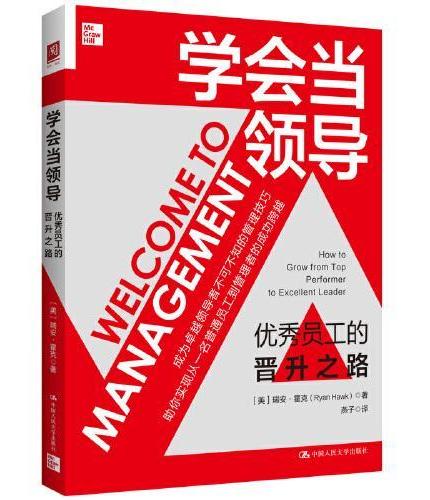

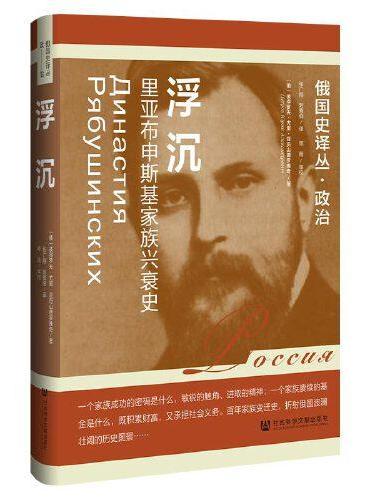
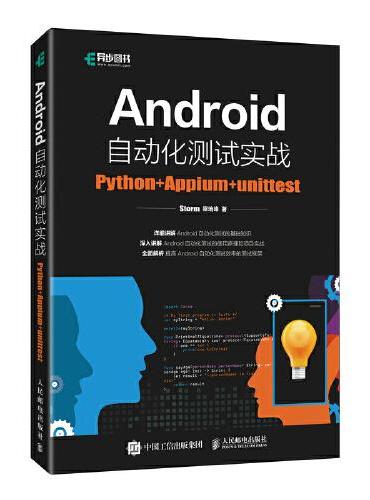
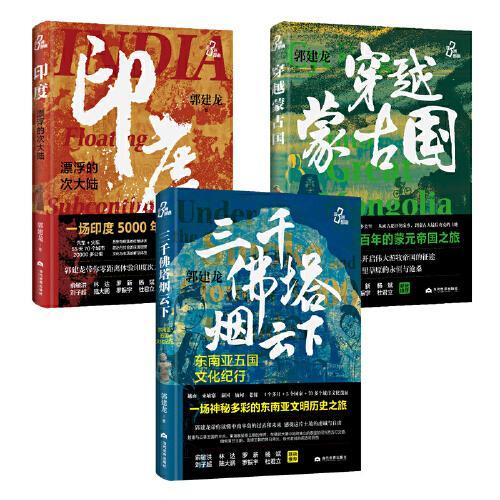
![工作:从平凡到非凡(原书第5版) [英]理查德·泰普勒 陶尚芸 译](http://103.6.6.66/upload/mall/productImages/24/9/9787111744030.jpg)